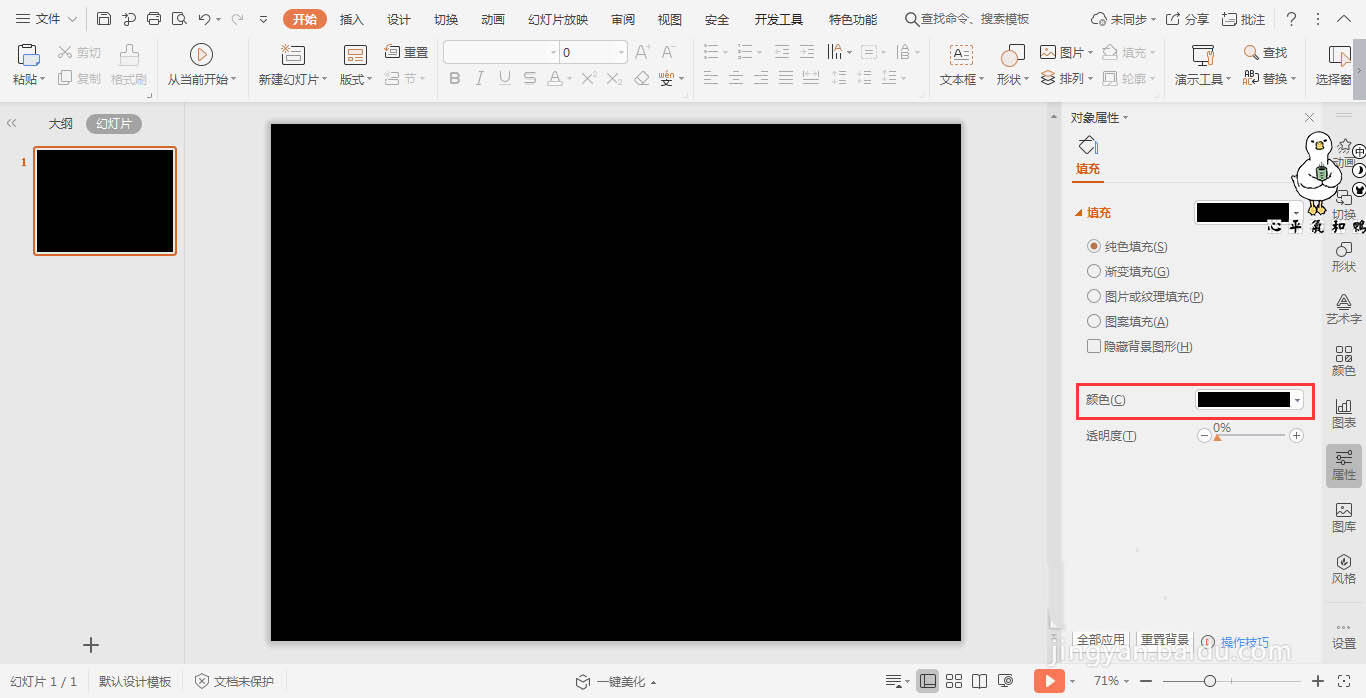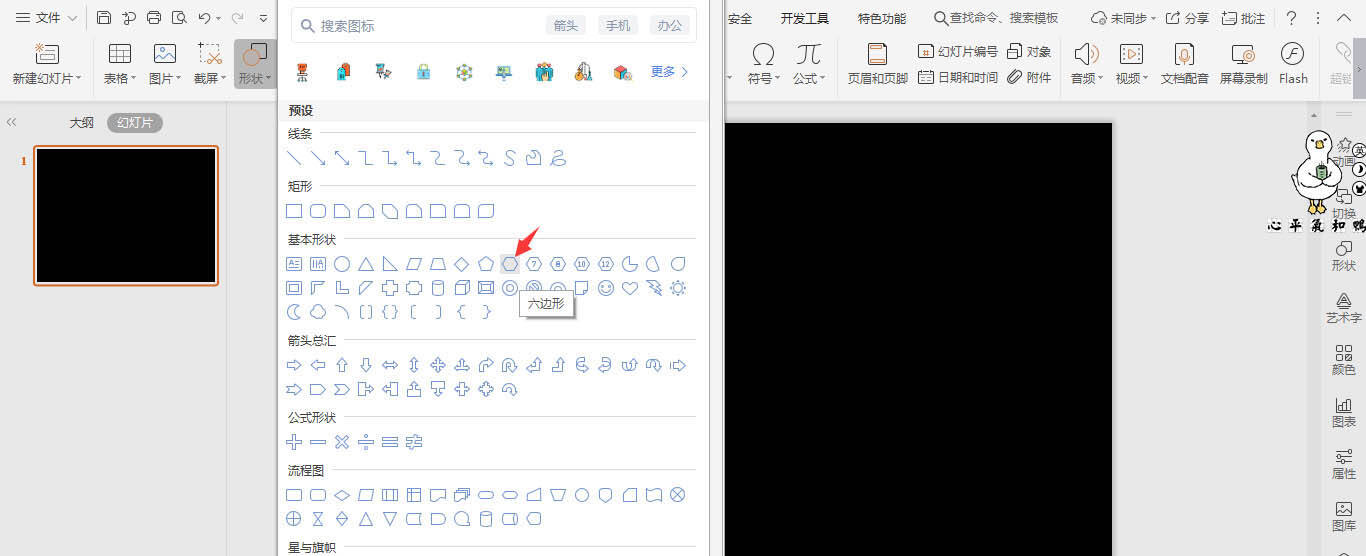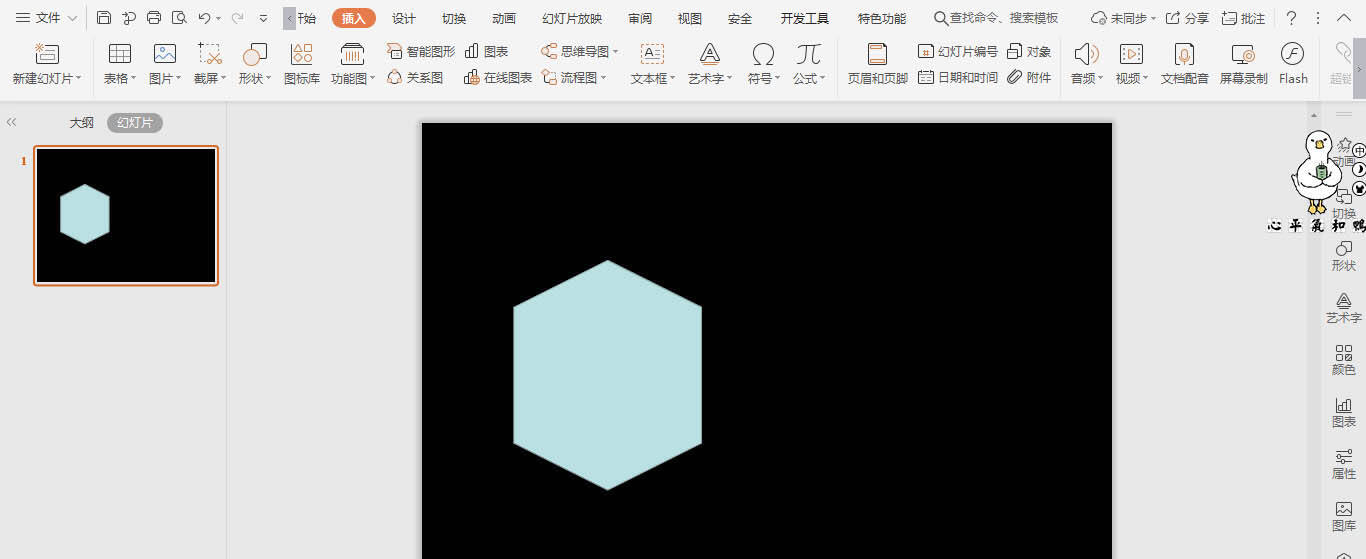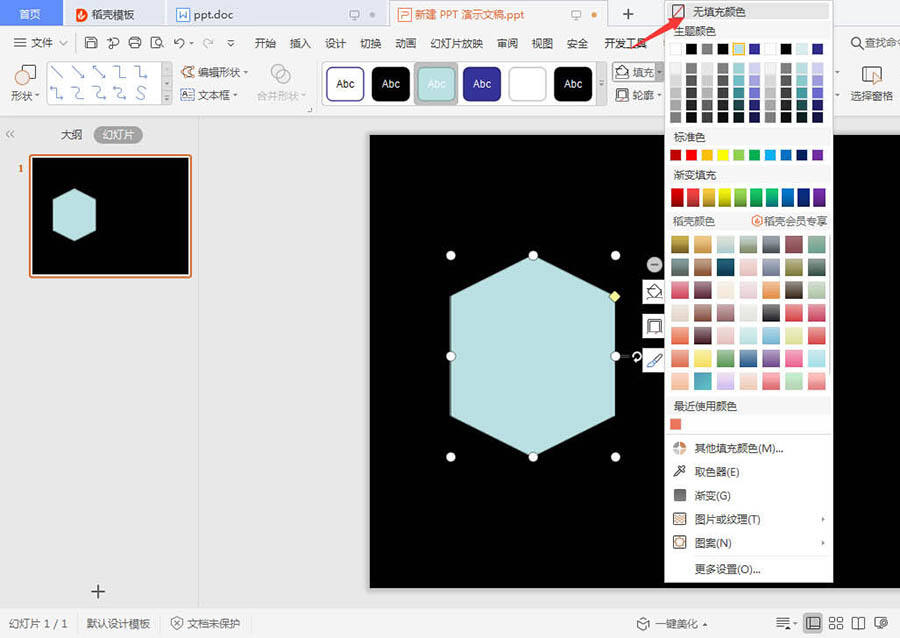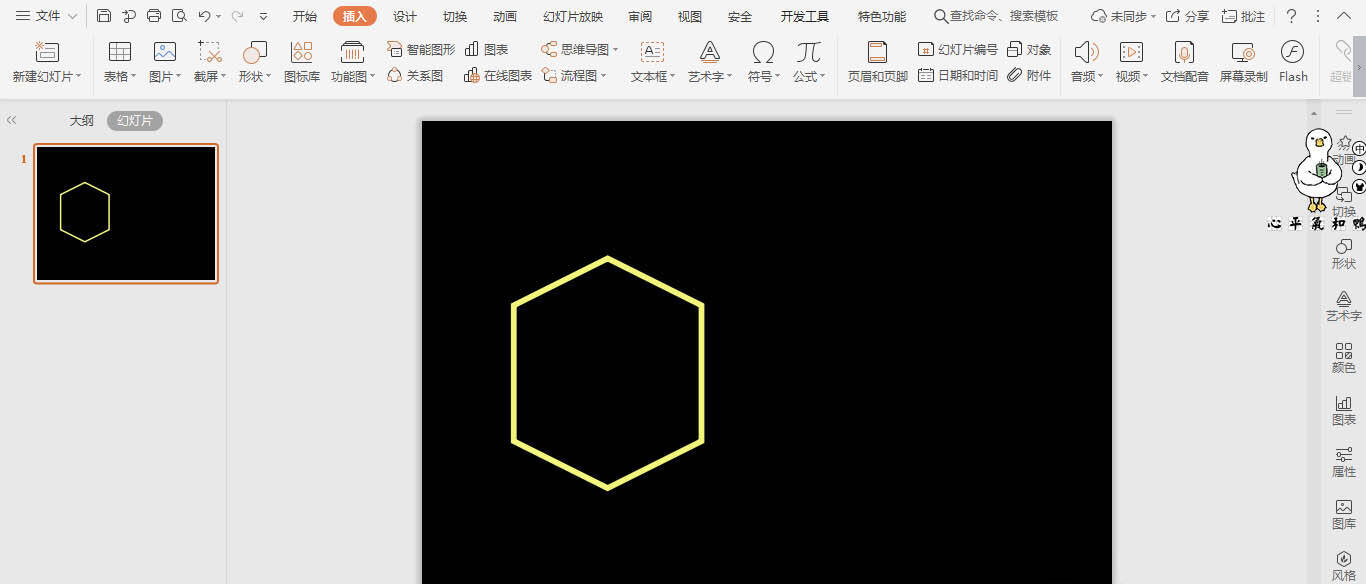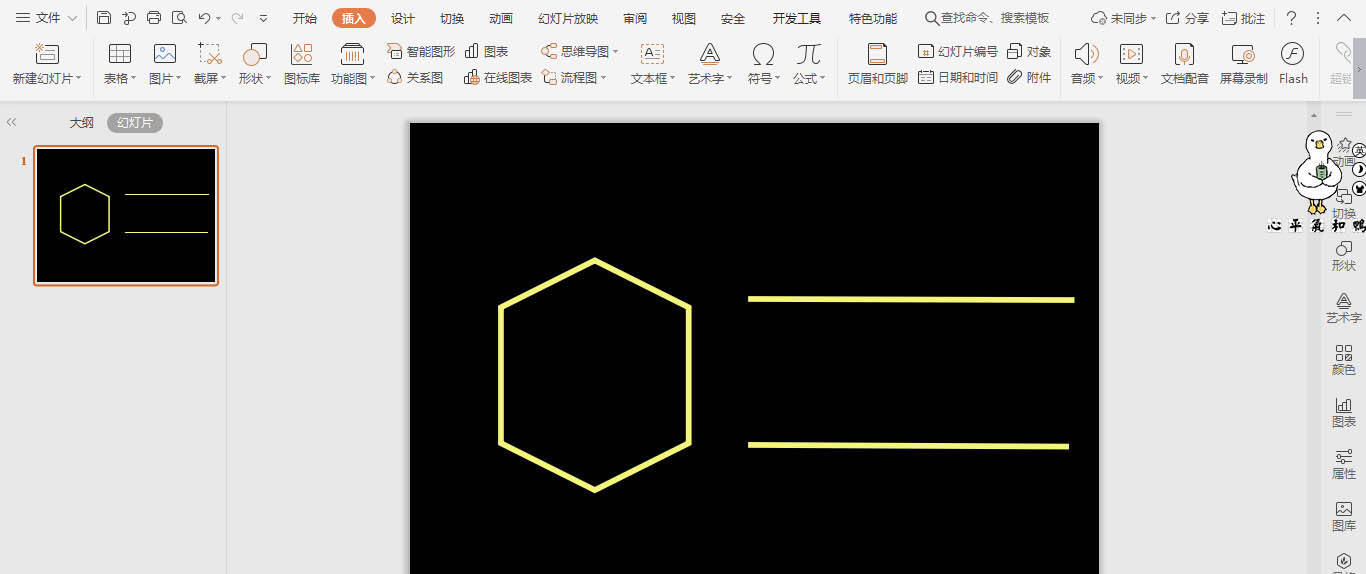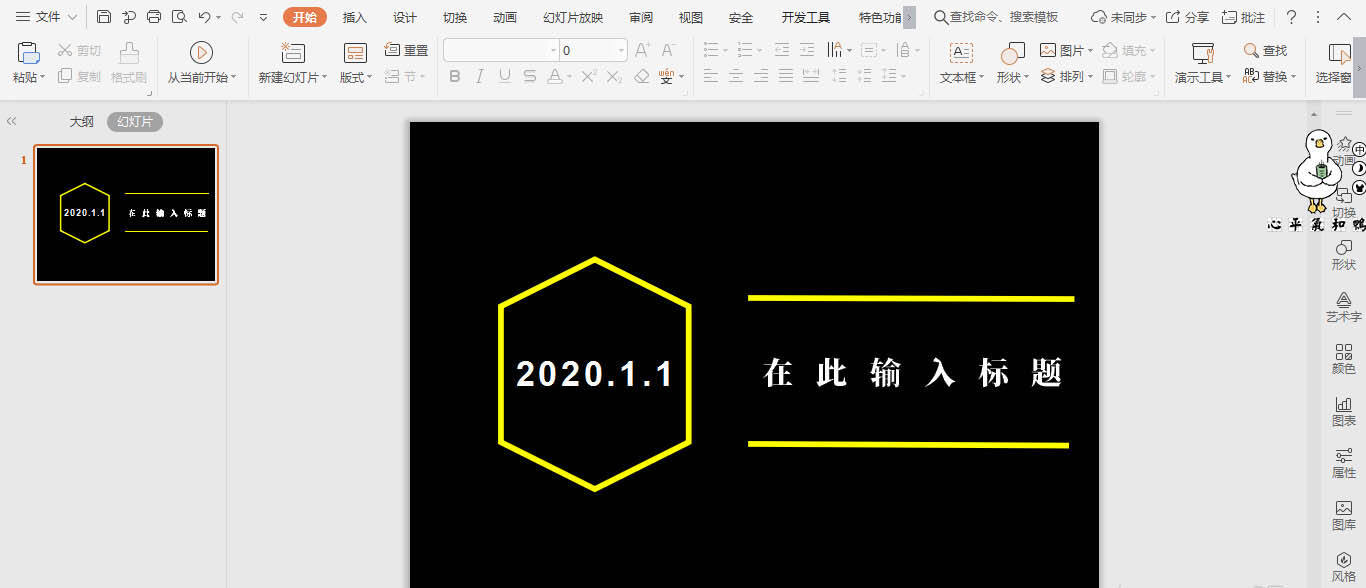wpsPPT怎么制作黑金主题的商务封面?
办公教程导读
收集整理了【wpsPPT怎么制作黑金主题的商务封面?】办公软件教程,小编现在分享给大家,供广大互联网技能从业者学习和参考。文章包含407字,纯文字阅读大概需要1分钟。
办公教程内容图文
2、在插入选项卡中点击形状,选择其中的六边形,在页面上绘制出形状。
3、选中六边形,在绘图工具中点击填充,选择“无填充颜色”。
4、点击轮廓,线条宽度设置为6磅,线条颜色填充为金黄色。
5、然后再插入两条金黄色直线,线条宽度同样设置为6磅,放置在页面的右侧,具体的效果如图所示。
6、在六边形中间可以输入时间,在两条直线中间输入封面的标题,这样黑金商务型封面就制作完成了。
注意事项:
在PPT的制作中黑色的背景加上金黄色的字体和形状,就能制作出高端大气的样子。
办公教程总结
以上是为您收集整理的【wpsPPT怎么制作黑金主题的商务封面?】办公软件教程的全部内容,希望文章能够帮你了解办公软件教程wpsPPT怎么制作黑金主题的商务封面?。
如果觉得办公软件教程内容还不错,欢迎将网站推荐给好友。